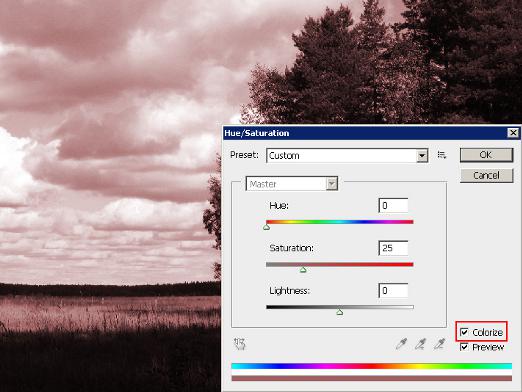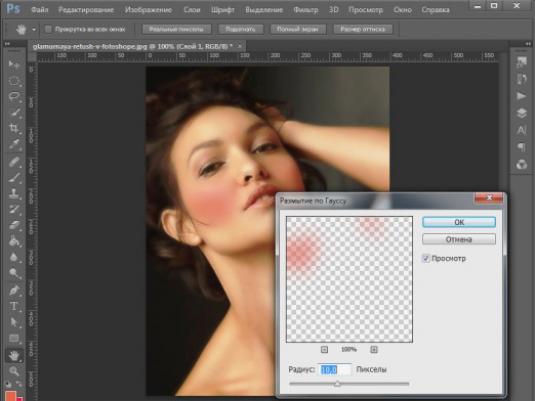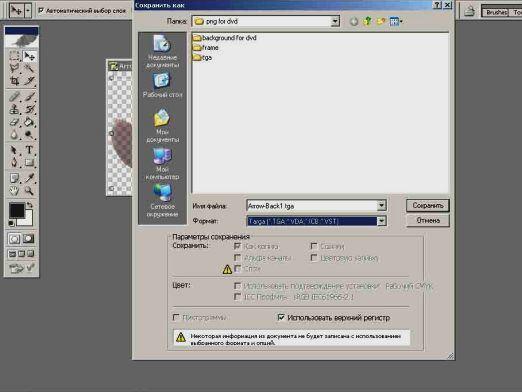Како лепити фотографије у Пхотосхопу?

Пхото Цоллаге је одличан начин повезивањанеколико слика у једном. Најчешће, људи морају лепити неколико фотографија, па покушавају да схвате како лепити фотографије у Пхотосхопу. Овај уредјај фотографија вам омогућава да креирате колаже било које сложености, а једноставно лепљење фотографија траје доста времена.
Лепљење фотографија
Прво морате преузети са интернета Пхотосхопи инсталирајте га на свој рачунар. Подсећамо вас да је овај програм плаћен, тако да морате купити лиценцу за његову употребу. Ако не желите купити лиценцу или не планирајте да користите Пхотосхоп за озбиљније задатке, преузмите Пхотосхоп ЦС 2, који је за данас бесплатан.
Након инсталације, потребно је отворити програми додајте две фотографије њему. Да бисте то урадили, потребно је да одете до "Филе - Опен" менија (Филе - Опен) или двапут кликните на слободно подручје радног подручја вашег програма. Видећете дијалог у којем ћете требати одабрати двије датотеке са фотографијама које ћете спојити заједно. Ако је могуће, унапријед форматујте фотографије тако да су исте величине - то ће вам омогућити да убрзате процес лепљења фотографија. Као резултат ових акција, видећете две фотографије у главном прозору Пхотосхопа. За удобност, ставите ове фотографије у близину.
Сада морате да копирате једанса две фотографије. Да бисте то урадили, изаберите било коју отворену фотографију и притисните Цтрл + А да бисте изабрали целу област. То можете учинити кликом на "Дистингуисх - Алл". Након тога, копирајте фотографију притиском на тастере Цтрл + Ц или одлазак на мени "Измени - Копирај". Сада ће ваша фотографија бити на клипборду.
Затим, да бисте лепили две фотографије у Пхотосхопу,креирајте нову платну. Да бисте то урадили, идите у мени "Филе - Нев" (Филе - Нев). Појавиће се дијалошки оквир у којем је потребно променити вредност у пољу "Сеттингс" у "Цлипбоард". Такође обратите пажњу на величину новог платна. Ако желите да поставите две фотографије на њега, ширину платна треба удвостручити. За сваки случај додајте овом броју још неколико пиксела за сваки случај. Након тога можете затворити дијалог.
Након што сте креирали нови платно,користите горенаведени поступак и копирајте своју фотографију, а затим га залепите на нову платну притиском на "Цтрл + В" или "Едит - Пасте". Урадите исто са другом фотографијом и, померањем фотографија, поставите их по жељи. Након тога, сачувајте платну тако што ћете кликнути на "Филе - Саве ас" и изаберите тип ЈПЕГ датотеке. Ако се горенаведени метод чини компликованим, можете лепити фотографије на мрежи, Пхотосхоп није потребан за ово.